어제에 이어 오늘은 투어박스 엘리트 콘솔 컨트롤러의 프리셋을 설정하는 방법에 대해 다뤄보겠다. 마침 새로운 작업을 시작하게 되었으니 이번 작업부터 투어박스를 적극 활용해보고자 조금씻 세팅 중에 있다.
투어박스 엘리트란?
드로잉, 디자인, 영상 작업의 능률을 올려주는 제품으로, 다양한 단축키와 기능을 콘솔에 등록해놓으면 단축키를 누르는 수고를 덜고 직관적이고 효율적으로 프로그램을 컨트롤할 수 있게 해준다. 몇가지 버튼과 휠로 이뤄져 있어 왼 손으로 조작하면 되고, 블루투스 연결과 무선 연결 모두 가능하다.
이전 글: [투어박스 엘리트 콘솔 컨트롤러] 다시 사용하게 된 후기
![[투어박스 엘리트 콘솔 컨트롤러] 프리셋 설정을 해보자 책상 모니터 맥주 키보드 책상 모니터 맥주 키보드](https://rimu.work/wp-content/uploads/2024/02/책상-모니터-맥주-키보드.webp)
오늘은 본작업에 앞서 애프터 이펙트로 세팅하는 일을 했기에 평소 애펙 작업을 하며 잦았던 단축키 사용 패턴을 회고해보았다. 그러면서 하나씩 버튼에 적용해보았다.
PC에 연결하기
투어박스를 사용하기에 앞서 먼저 PC와 연결해줘야 한다. 유선, 블루투스 모두 가능하다. 참고로 기본 제공되는 케이블은 C타입 단자다.
![[투어박스 엘리트 콘솔 컨트롤러] 프리셋 설정을 해보자 투어박스 엘리트 블루투스 연결하기 1 투어박스 엘리트 블루투스 연결하기](https://rimu.work/wp-content/uploads/2024/02/투어박스-엘리트-블루투스-연결하기-1.webp)
이전 게시글에도 있는 사진인데 다시 가져왔다. 기기 아랫면의 토글 스위치를 켜면 전원이 켜진다. 이 상태에서 블루투스를 연결하고자 한다면 토글 스위치 위의 동그란 버튼을 꾹 누르고 있으면 앞의 램프가 깜빡이며 페어링된다.
기기 연결 후 PC에 설치 가능한 ‘투어박스 콘솔’ 프로그램을 실행하여 기기 제어가 가능하다.
![[투어박스 엘리트 콘솔 컨트롤러] 프리셋 설정을 해보자 작업표시줄에서 투어박스 콘솔을 실행한다 작업표시줄에서 투어박스 콘솔을 실행한다.](https://rimu.work/wp-content/uploads/2024/02/작업표시줄에서-투어박스-콘솔을-실행한다.jpg)
참고로, 투어박스 엘리트 홈페이지에 들어가면 다른 사람들이 만들어 놓은 프리셋을 통째로 다운 받을 수 있다. 다만 다운받아보지는 않았다. 프리셋 다운로드 페이지에 충분한 설명이 들어가있지 않아 신뢰도가 낮은 상태였고, 내가 쓰기 제일 편한 프리셋을 스스로 만들고 싶었기 때문이다. 그래도 프리셋 다운로드 방법은 아래에 같이 적어두도록 하겠다.
새 프리셋 추가하기
![[투어박스 엘리트 콘솔 컨트롤러] 프리셋 설정을 해보자 여기서 버튼을 누른다](https://rimu.work/wp-content/uploads/2024/02/여기서-버튼을-누른다.webp)
투어박스 콘솔 실행 화면이다. 좌측에 프리셋 리스트가 보이고 우측에서는 단축키를 설정할 수 있다. 기본적으로 포토샵, 라이트룸, 프리미어 프리셋은 탑재되어 있는데 사용해본 적은 없다. 화살표 표시해놓은 + 버튼을 클릭하면 새 프리셋을 추가할 수 있다.
![[투어박스 엘리트 콘솔 컨트롤러] 프리셋 설정을 해보자 겟 모어 프리셋 버튼을 클릭한다 겟 모어 프리셋 버튼을 클릭한다.](https://rimu.work/wp-content/uploads/2024/02/겟-모어-프리셋-버튼을-클릭한다.webp)
여기에서 만약 만들어진 프리셋을 다운받고 싶다면 녹색 글씨의 Get More Preset 텍스트를 클릭하면 된다. 그러면 공식 홈페이지의 프리셋 다운로드 페이지로 이동한다.
![[투어박스 엘리트 콘솔 컨트롤러] 프리셋 설정을 해보자 투어박스 엘리트 프리셋 다운로드 페이지 after effect 투어박스 엘리트 프리셋 다운로드 페이지-after effect](https://rimu.work/wp-content/uploads/2024/02/투어박스-엘리트-프리셋-다운로드-페이지-after-effect.webp)
원하는 프로그램을 찾아 클릭하면 이렇게 다양한 프리셋이 나온다. 왠지 투어박스측에서 공식적으로 제공하는 것은 아니고 불특정 일반인들이 만들어 올려둔 듯한 느낌이다. 여러 언어로 너무 많은 프리셋이 있다 뭐가 좋은 건지, 뭘 써야 하는 건지 잘 모르겠고, 클릭해도 정보가 나오지도 않고 해서 나는 다운로드 하지는 않았다.
![[투어박스 엘리트 콘솔 컨트롤러] 프리셋 설정을 해보자 투어박스 엘리트 프리셋 다운로드 페이지 클립스튜디오 투어박스 엘리트 프리셋 다운로드 페이지-클립스튜디오](https://rimu.work/wp-content/uploads/2024/02/투어박스-엘리트-프리셋-다운로드-페이지-클립스튜디오.webp)
![[투어박스 엘리트 콘솔 컨트롤러] 프리셋 설정을 해보자 투어박스 엘리트 프리셋 이름 입력하기 투어박스 엘리트 프리셋 이름 입력하기](https://rimu.work/wp-content/uploads/2024/02/투어박스-엘리트-프리셋-이름-입력하기.webp)
그래서 직접 프리셋을 추가했다. 마찬가지로 ‘겟 모어 프리셋’ 버튼을 클릭한 상태에서 이번에는 바로 이름을 입력해준다. 아무거나 본인이 보기 편한 이름으로 설정하면 된다. 이 글에서는 애프터 이펙트 프리셋을 만들 것이므로 이름도 애프터 이펙트라고 적었다. OK 버튼을 누르면 프리셋이 추가된다.
![[투어박스 엘리트 콘솔 컨트롤러] 프리셋 설정을 해보자 투어박스 엘리트 프리셋 프로그램 연결하기 투어박스 엘리트 프리셋 프로그램 연결하기](https://rimu.work/wp-content/uploads/2024/02/투어박스-엘리트-프리셋-프로그램-연결하기.webp)
왼쪽 프리셋 목록에 새 프리셋이 추가되었지만 아직 프로그램이 링크되지 않았다고 표시된다. No link 버튼을 클릭한 뒤 해당 프리셋을 사용하고 싶은 프로그램을 선택하면, 앞으로 해당 프로그램을 실행한 상태에서는 자동으로 연결된 프리셋이 발동된다. 여러 프로그램을 동시에 사용할 때에도 편리하겠다.
프리셋 설정하기
![[투어박스 엘리트 콘솔 컨트롤러] 프리셋 설정을 해보자 투어박스 엘리트 프리셋 단축 기능 설정하기 투어박스 엘리트 프리셋 단축 기능 설정하기](https://rimu.work/wp-content/uploads/2024/02/투어박스-엘리트-프리셋-단축-기능-설정하기.webp)
프로그램을 연결해 주었다면 본격적으로 단축 기능을 등록/설정하면 된다. 버튼별로 목록이 나타나는데 클릭 몇 번으로 단축키를 등록할 수 있다. 어떤 버튼인지 헷갈린다면 실제 기기의 버튼을 눌러보자. 목록 상에서 어떤 버튼인지 반짝거리면서 알려준다.
예를 들어 Top 버튼에 Ctrl + Shift + D 단축키를 등록하고자 한다면, Top 버튼 우측의 Not Set 영역을 클릭한 다음
![[투어박스 엘리트 콘솔 컨트롤러] 프리셋 설정을 해보자 투어박스 엘리트 프리셋 단축키 추가하기 투어박스 엘리트 프리셋 단축키 추가하기](https://rimu.work/wp-content/uploads/2024/02/투어박스-엘리트-프리셋-단축키-추가하기.webp)
키보드로 Ctrl + Shift + D 단축키를 그대로 타이핑해주면 된다. 상단 탭을 보니까 매크로 조작도 가능해 보인다. 해 보진 않았지만. 자 이대로 OK 버튼을 누르면 끝이다! 이제 에펙을 열고 콘솔의 Top 버튼을 클릭하면…
![[투어박스 엘리트 콘솔 컨트롤러] 프리셋 설정을 해보자 투어박스 엘리트 콘솔 조작하기 투어박스 엘리트 콘솔 조작하기](https://rimu.work/wp-content/uploads/2024/02/투어박스-엘리트-콘솔-조작하기.webp)
이렇게 싹뚝 잘린다! 야호!
이런 식으로 작업하면서 자주 쓰는 기능들 위주로 투어박스에 등록해보았다.
![[투어박스 엘리트 콘솔 컨트롤러] 프리셋 설정을 해보자 투어박스 엘리트 프리셋 설정 예시 투어박스 엘리트 프리셋 설정 예시](https://rimu.work/wp-content/uploads/2024/02/투어박스-엘리트-프리셋-설정-예시.webp)
오늘 등록한 기능은 이거! 단일 버튼 위주로 추가했는데 두세개 이상 동시에 누르는 버튼 조합으로도 단축키를 설정할 수 있다. 이정도만 등록했는데도 작업이 훨씬 수월했고 왼손이 무척 편했다.
🎈지나가는 잡지식! 프리셋에 사용된 에펙 단축키들 Ctrl Shift D : 영상(레이어)을 현재 위치한 인디케이터를 기준으로 자르기 Alt [ 또는 ] : 인디케이터의 현위치를 기준으로 영상의 시작점 또는 끝점 맞추기 Ctrl ↑ 또는 ↓ : 선택 레이어 이동 i 또는 o : 영상(레이어) 시작점 또는 끝점으로 인디케이터 이동
오늘은 여기까지!
투어박스 엘리트 콘솔 컨트롤러 PC 연결 방법 그리고 프리셋 다운로드, 단축키 설정 방법을 알아보았다. 한동안 안 쓰다가 다시 써보니까 상당히 편해서 대만족이다. 손가락 손목 통증과 이별을 고할 수 있겠다. 조만간 클립스튜디오 프리셋도 세팅할 생각이다. 이 게시글은 참고로만 하고 본인에게 필요하고 편한 방향으로 커스터마이징 해보시길 바란다.
참, 제품이 관심이 있다면 이 링크(https://link.coupang.com/a/bsb99H)를 클릭해보시길. 링크를 통해 쿠팡에 접속한 뒤 투어박스 구경도 하고 아무거나 필요한 거 쇼핑하시면 글쓴이에게 소정의 수수료가 떨어진다고 하네요. 미리 감사합니다. 끝까지 읽어주셔서 감사합니다.
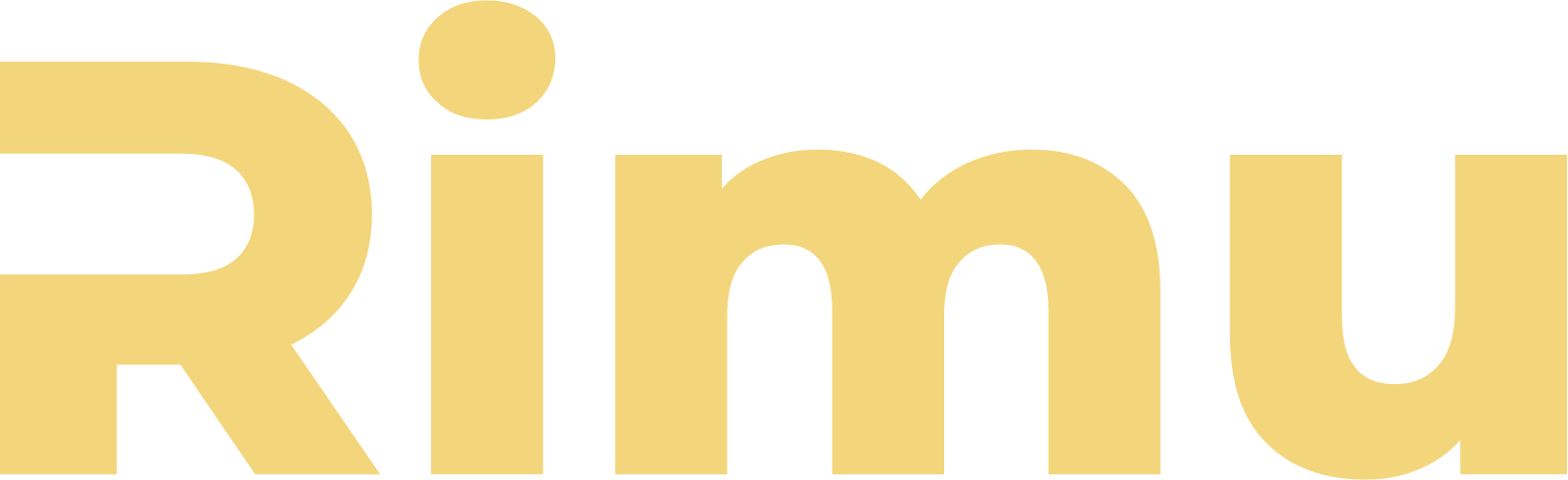
글 더보기
[투어박스 엘리트 콘솔 컨트롤러] 다시 사용하게 된 후기…
[일러스트레이터] 브러쉬에 색연필 효과 주기
[클립스튜디오] 라인 두께 한번에 바꾸는 방법
클립스튜디오 팔레트 (컬러세트) 사용 방법
[애프터이펙트] 현업러가 정리하는 에펙 사용 팁 1탄
클립스튜디오 – 벡터 라인 채색하는 방법